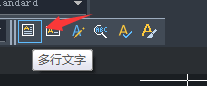CAD上下标的输入方法 |
您所在的位置:网站首页 › cad怎么输入角标 › CAD上下标的输入方法 |
CAD上下标的输入方法
|
CAD上下标的输入方法 工程绘图人员在绘图时经常需要在CAD的标注中进行上下标的输入,输入下标相对比较简单的,只需要使用CAD的“多行文本命令”,直接改小一点那些想要设为下标的文字的字高就可以了。
但是输入上标就要复杂一些了,因为在 CAD 中并没有专门的文字上标输入功能。除非另外安装一些相应的外部辅助工具软件来实现输入上下标的输入。 其实对于在使用CAD2000及其以上版本的用户来说,大可不必依靠外部工具,只需要用好CAD的“多行文本编辑器”工具中的“堆叠/非堆叠” 功能就可以解决问题了。 在CAD的“多行文本编辑器”工具中的“堆叠/非堆叠”功能原本是在对叠加分数进行输入操作时才使用,假如你在CAD的“多行文本编辑器”中输入了“a/b”并将其选中的话,此时用鼠标点击一下“堆叠/非堆叠”按钮,你会发现输入的分数变为“ ”。 下面本文将介绍如何利用这个功能轻松地实现输入上下标的方便操作方法。 例如现在我们要输入的符号是m2,那么我们只需要在cad的“多行文本编辑器”命令中输入“m2^”,然后再选中“2^”,这时就要用鼠标点击一下“堆叠/非堆叠”的按钮,你会惊奇地发现,可以看到“多行文本编辑器”中已经出现了我们所想要的符号m2了。同样,进行下标的输入操作与上标的输入方法是相似的。 以输入L0为例,首先是在“多行文本编辑器”中输入“L^0”,然后再选中“^0”,这时点击一下“堆叠/非堆叠”的按钮就行了。有的时候还需要进行正负公差符号的输入,比如Q ,学会使用这个堆栈工具后只需要输入“Q+0.20^-0.10”,同样把“+0.20^-0.10”选中,然后再点击一下“堆叠/非堆叠”按钮就轻松搞定。 |
【本文地址】
今日新闻 |
推荐新闻 |